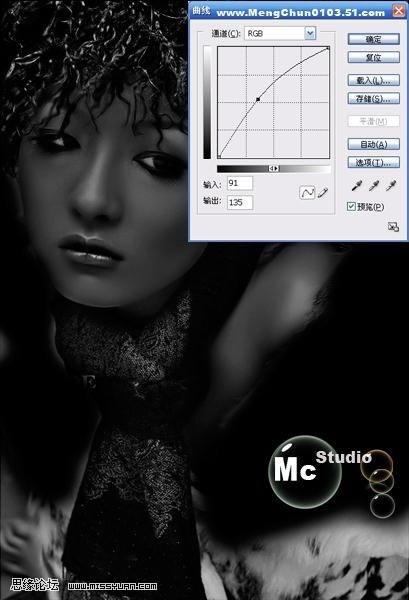жӣҙж–°ж—¶й—ҙпј� 2009-11-24
еҪ•е…Ҙпј� й»„еҸ¶йЈһжү¬ пј�
11пјҺж„ҹи§үеӣҫжңүзӮ№жҳҸжҡ—пјҢжүҫеҲ°и“қйҖҡйҒ“пјҢеӨҚеҲ¶дёҖеұӮпјҢйҖӮеә”еҺӢжҡ—дёҖдёӢпјҢеҫ—еҲ°пјҲеӨҙеҸ‘гҖҒи„ёйғЁгҖҒиӮ©йғЁй«ҳе…үпјүгҖӮеӣҙе·ҫжҳҜеҫ—ж¶Ӯ
жҲҗй»‘иүІгҖӮиҪҪе…ҘиҜҘйҖҡйҒ“йҖүеҢәпјҢе»әз«ӢдёҖдёӘвҖңжӣІзәҝвҖқи°ғж•�еӣҫеұӮеҰӮеӣҫпј�
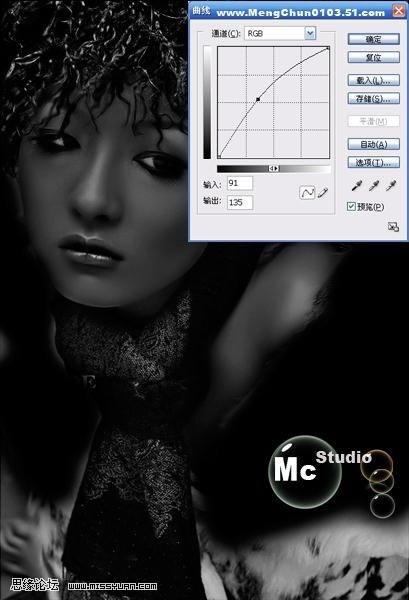
12пјҺжү“ејҖйҖҡйҒ“йқўжқҝпјҢе°ҶвҖңи“қвҖ�йҖҡйҒ“пјҢеЎ«е……й»‘иүІгҖӮеӣһеҲ�еӣҫеұӮйқўжқҝдёӯпјҢж·»еҠ и’ҷзүҲпјҢжқҘдёҖдёӘй»‘зҷҪжёҗеҸҳгҖӮж··еҗҲжЁЎејҸжӯЈеёёпјҢ
дёҚйҖҸжҳҺеә�100%гҖӮжӯӨж“ҚдҪңжҳҜи®©еӨҙеҸ‘еёҰдёҠй»„иүІгҖ�

13пјҺеҲӣе»әдёҖдёӘвҖңиүІеҪ©е№іиЎЎвҖқи°ғж•�еӣҫеұӮпјҢеҸӮж•°дёҺж•ҲжһңеҰӮдёӢпјҢеҸӘиҰҒеӨҙеҸ‘йўңиүІпјҢе…¶д»–йҒ®зӣ–гҖ�


14пјҺзӣ–еҚ�еӣҫеұӮпјҢжү“зҗҶвҖңе”ҮйғЁгҖҒзңјйғЁвҖқпјҢеӨӘеӨҡз»ҶиҠӮйңҖиҰҒжіЁж„ҸпјҢжҲ‘еҸӘиғҪеёҰеӨ§е®¶пјҢеҒҡеҮәеӨ§иҮҙзҡ„иӮӨиүІгҖӮжҲ‘иғҪи§ЈжһҗеҲ°иҝҷзЁӢ
еәҰпјҢе·Із»ҸеҫҲеҠӘеҠӣдәҶгҖӮеҚҠеӨңдәҶпјҢеёҢжңӣеҗ„дҪҚзҗҶи§ЈгҖӮдёӢйқўзҡ„е°ұйқ иҮӘе·ұеҸ‘жҢҘдәҶгҖӮжңҖеҗҺпјҢи®°еҫ—зңӢзӣҙж–№еӣҫпјҢй»‘зҷҪеңәпјҢйңҖжңүдҝЎ
жҒҜпјҢзјәдәҶе“Әиҫ№пјҢе°ұеҸҜиғҪеҝҪжҳҺеҝҪжҡ—гҖӮеҰӮдёҚжё…жҷ°пјҢеҸҜд»ҘйҖӮеҪ“й”җеҢ–гҖӮе…үзәҝдёҚи¶іпјҢеҸҜд»ҘеҠ ж·ұеҮҸж·ЎпјҢеӨ„зҗҶгҖӮз«ӢдҪ“ж„ҹејәпјҢе°�
еҸҜз”ЁжҳҺжҡ—иЎЁзҺ°еҮәжқҘгҖӮдәәйқ жҳҺжҡ—ж„ҹзҹҘдё–з•ҢпјҢйқ йўңиүІжқҘиЎЁиҫҫж„ҹжғ…гҖӮеӨ§е®¶иҫҫеҲ°иҝ‘дјјжҲ–иҖ…и¶…и¶ҠпјҢйғҪжңүеҸҜиғҪгҖӮд»…дҫӣеҸӮиҖғгҖ�